Использование ограничений доступа к данным для различных объектов 1С:Предприятия 8
Этот раздел содержит информацию об особенностях использования ограничений доступа к данным, определяемых поведением различных объектов 1С:Предприятия.
О принципах функционирования ограничений доступа к данным
Основные принципы функционирования и использования ограничений доступа к данным описаны в документации 1С:Предприятия 8 и в разделе «Ограничения доступа к данным. Сведения о принципах функционирования».
Для лучшего понимания механизма проверки ограничений доступа полезно иметь в виду следующие правила:
Приведем несколько примеров.
Например, в случае простейшего ограничения вида:
ГДЕ Реквизит = &ПравильноеЗначениеРеквизита
можно считать, что для каждой записи, для которой проверяется ограничение(проверяемой записи), выполняется запрос следующего вида:
ВЫБРАТЬ 1
ИЗ ТаблицаИзОднойПроверяемойЗаписи
ГДЕ Реквизит = &ПравильноеЗначениеРеквизита
В данной таблице доступ к записи, в которой значение реквизита «Реквизит» совпадает со значением параметра сеанса «ПравильноеЗначениеРеквизита», разрешен. К другим записям этой таблицы доступ запрещен.
Другой пример. Усложним ограничение. Допустим нужно разрешить доступ к записи таблицы «Справочник.Контрагенты» не только если ее «Реквизит» имеет «правильное значение», но и в том случае, если «правильное значение» имеет «Реквизит» родителя этой записи (1-го или 2-го уровня). В этом случае ограничение может иметь следующий вид:
Контрагенты
ИЗ Справочник.Контрагенты КАК Контрагенты
ЛЕВОЕ СОЕДИНЕНИЕ Справочник.Контрагенты КАК Контрагенты1
ПО Контрагенты.Родитель = Контрагенты1.Ссылка
ЛЕВОЕ СОЕДИНЕНИЕ Справочник.Контрагенты КАК Контрагенты2
ПО Контрагенты1.Родитель = Контрагенты2.Ссылка
ГДЕ Контрагенты.Реквизит = &ПравильноеЗначениеРеквизита ИЛИ Контрагенты1.Реквизит = &ПравильноеЗначениеРеквизита ИЛИ Контрагенты2.Реквизит = &ПравильноеЗначениеРеквизита
Тогда запрос, который будет выполнятся в процессе проверки этого ограничения для конкретной записи справочника «Контрагенты», будет иметь вид:
ВЫБРАТЬ 1
ИЗ ТаблицаИзОднойПроверяемойЗаписи КАК Контрагенты
ЛЕВОЕ СОЕДИНЕНИЕ Справочник.Контрагенты КАК Контрагенты1
ПО Контрагенты.Родитель = Контрагенты1.Ссылка
ЛЕВОЕ СОЕДИНЕНИЕ Справочник.Контрагенты КАК Контрагенты2
ПО Контрагенты1.Родитель = Контрагенты2.Ссылка
ГДЕ Контрагенты.Реквизит = &ПравильноеЗначениеРеквизита ИЛИ Контрагенты1.Реквизит = &ПравильноеЗначениеРеквизита ИЛИ Контрагенты2.Реквизит = &ПравильноеЗначениеРеквизита
Обращения по ссылкам в запросах и ограничения доступа к данным
Пусть на справочник «Контрагенты» установлено следующее ограничение доступа:
ГДЕ Ответственный = &ТекущийПользователь
а сам справочник содержит такие записи:
Ответственный
(ссылка на Справочник.Пользователи)
Пусть регистр сведений «КонтактнаяИнформация» содержит следующие записи:
КонтактноеЛицо
(ссылка на Справочник.ФизЛица)
Организация
(ссылка на Справочник.Контрагенты)
Тогда если текущим пользователем является пользователь «Иванов», то результатом запроса:
ВЫБРАТЬ РАЗРЕШЕННЫЕ Имя, Ответственный
ИЗ Справочник.Контрагенты
Ответственный
(ссылка на Справочник.Пользователи)
Однако, результатом следующего запроса:
ВЫБРАТЬ РАЗРЕШЕННЫЕ КонтактноеЛицо, Организация
ИЗ РегистрСведений.КонтактнаяИнформация
Ответственный
(ссылка на Справочник.Пользователи)
ВЫБРАТЬ РАЗРЕШЕННЫЕ КонтактноеЛицо, Организация.Имя КАК Имя, Организация.Ответственный КАК Ответственный
ИЗ РегистрСведений.КонтактнаяИнформация
поскольку противоречащие ограничению записи справочника «Контрагенты» считаются отсутствующими, а значениями полей «Имя» и «Ответственный» по ссылкам, указывающим на несуществующие записи, является значение NULL.
Если же необходимо по тому же признаку ограничить доступ к записям регистра сведений «КонтактнаяИнформация», то на этот регистр можно наложить ограничение вида:
ГДЕ Организация.Ответственный = &ТекущийПользователь
В этом случае результатом выполнения последнего запроса будет таблица:
Ограничения и табличные части
Ограничения доступа к данным действуют только на записи таблиц верхнего уровня и не могут ограничивать доступность записей табличных частей. С другой стороны, в тексте ограничения поля табличных частей использоваться могут. В этом случае в процессе проверки ограничения для некоторой записи будет исполнен запрос, в котором табличная часть будет соединена с таблицей из одной проверяемой записи левым внешнем соединением. Таким образом запись будет удовлетворять ограничению, если в ее табличной части найдется хотя бы одна запись, для которой условие в ограничении принимает значение «Истина».
Из соображений эффективности в ограничениях доступа к данным нельзя использовать агрегатные функции. Поэтому возможности участия в ограничениях доступа к данным каких-нибудь условий на совокупности записей табличных частей не предусмотрено. Подобная цель может быть достигнута посредством запросов, вложенных в ограничения, однако пользоваться этим необходимо с осторожностью из-за возможного снижения производительности.
Например, если документ «Накладная» содержит табличную часть «Состав», то ограничения доступа к этому документу проверяются при обращении к каждой накладной, как к единому целому и не могут разрешить доступ к какой-нибудь одной записи его табличной части «Состав», а к какой-нибудь другой запретить.
Пусть таблица «Документ.Накладная» содержит следующие записи:
Контрагент
(ссылка на Справочник.Контрагенты)
Состав (табличная часть)
В этом случае запрос, исполняемый для каждой накладной в процессе проверки следующего ограничения:
ГДЕ Состав.Количество > 50
ВЫБРАТЬ 1
ИЗ ТаблицаИзОднойПроверяемойЗаписи КАК Накладная
ЛЕВОЕ ВНЕШНЕЕ СОЕДИНЕНИЕ Документ.Накладная.Состав КАК Состав
ПО Накладная.Ссылка = Состав.Ссылка
ГДЕ Состав.Количество > 50
Следовательно доступ будет разрешен только для записи «Трикотажная фабрика». Поэтому запрос:
ВЫБРАТЬ РАЗРЕШЕННЫЕ Контрагент, Состав.(Номенклатура, Количество)
ИЗ Документ.Накладная
а запрос к вложенной таблице:
ВЫБРАТЬ РАЗРЕШЕННЫЕ Контрагент, Номенклатура, Количество
ИЗ Документ.Накладная.Состав
поскольку ограничение накладывается только на записи верхнего уровня, но не на записи табличных частей.
Если нужно разрешить доступ еще и к тем накладным, у которых состав пустой, то ограничение может быть модифицировано так:
ГДЕ Состав.Количество > 50 ИЛИ Состав.Количество ЕСТЬ NULL
Если же необходимо разрешить доступ только к тем накладным, у которых в табличной части «Состав» нет записей с «Количеством», превышающем 50, то в ограничении необходимо использовать вложенный запрос:
Все операции над объектами встроенного языка 1С:Предприятия выполняются в режиме «ВСЕ» (без использования режима «РАЗРЕШЕННЫЕ»). Для успешного получения разрешенных объектов в соответствующих методах объектов необходимо указывать отборы, не противоречащие ограничениям. Например, если на чтение из регистра сведений «КонтактнаяИнформация» установлено ограничение вида:
ГДЕ Тип = &ТипКонтактнойИнформации»
то для успешного выполнения метода
необходимо установить отбор:
Если ограничение доступа сложное и не может быть сформулировано в терминах отборов, то использование выборки (метод Выбрать() ) и аналогичных оказывается невозможным. В этом случае следует использовать запросы. Проектирование разграничения доступа к данным таким образом, чтобы ограничения могли быть сформулированы в терминах отборов, позволит использовать объекты встроенного языка с максимальной гибкостью.
Виртуальные таблицы запросов
При использовании в запросах без ключевого слова РАЗРЕШЕННЫЕ виртуальных таблиц в условиях установленных ограничений доступа к данным необходимо указывать отборы, не противоречащие ограничениям не только для запроса в целом, но и для виртуальных таблиц. Например:
ВЫБРАТЬ
КонтактнаяИнформацияСрезПервых.Представление
ИЗ
РегистрСведений.КонтактнаяИнформация.СрезПоследних(, Тип = &Тип ) КАК КонтактнаяИнформацияСрезПервых
ГДЕ
КонтактнаяИнформацияСрезПервых.Тип = &Тип
Выделенный отбор по виртуальной таблице «СрезПоследних» может содержать произвольное логическое выражение, допустимое для раздела ГДЕ, использующее поля, которые присутствуют в виртуальной таблице.
1с шаблон ограничения прав доступа
Ограничение доступа – задача распространённая, и в каждом конкретном случае ограничение строится на разных условиях. Для выполнения этих разных условий в Библиотеке стандартных подсистем (БСП) предусмотрено несколько шаблонов ограничения доступа.
Библиотека содержит следующие шаблоны ограничения:
Шаблон #ПоЗначениям
Применяется в случаях, когда нужно ограничить доступ по реквизитам проверяемого объекта. Начиная с четвёртого параметра содержит пары значений: Вид доступа – Проверяемый реквизит. Шаблон позволяет настроить до шестнадцати таких пар.
В приведённом примере шаблон ограничивает чтение таким образом, что пользователь увидит в списке документов «Реализация товаров» только те документы, у которых в реквизите «Организация» есть значение, разрешенное пользователю по виду доступа «Организации», и в реквизите «Склад» есть значение, разрешенное по виду доступа «Склады». Причем значения должны быть разрешены в группе доступа пользователей одновременно, то есть, реализуется логика «И». Также профиль групп доступа пользователей должен включать роль с правом чтения документов «Реализация товаров».
В этом шаблоне, как впрочем и в других, можно указывать условие на языке запросов. Для этого вместо вида доступа нужно указать имя Условие, а вместо имени поля – текст запроса:
Бывают случаи, когда логики «И» не хватает, и нужно ограничить доступ с применением » ИЛИ». Для этой цели предназначен другой шаблон:
Шаблон #ПоЗначениямРасширенный
В данном шаблоне, помимо возможности применения «ИЛИ», можно добавлять другие таблицы с данными. Например:
В частности, можно к основной таблице объекта присоединить его табличную часть.
В связи с тем, что в шаблоне присоединяются другие таблицы, необходимо для основной таблицы явно указывать псевдоним «Т.».
Шаблон #ПоНаборамЗначений
В основном этот шаблон используется для ограничения чтения журналов документов, у которых документы имеют различные ограничения чтения, например по составу реквизитов.
Логика работы шаблона такова: Значения доступа объектных элементов данных записываются в специальный регистр «НаборыЗначенийДоступа». При формировании ограничения по переданному значению стандартного реквизита Ссылка строки журнала в регистре «Наборы значений доступа» будут найдены все строки, содержащие Значение доступа, и выполнена проверка, что все значения доступа одновременно разрешены пользователю в одной из его групп доступа.
Шаблон #ПоЗначениямИНаборамРасширенный
Применяется для ограничения доступа к объектам метаданных в зависимости от ограничений доступа к другим объектам.
Например, нужно ограничить доступ для справочника «Присоединенные файлы» так же, как для справочника «Договоры с контрагентами».
Шаблон #ПоЗначениямИНаборамРасширенный отличается от шаблона #ПоЗначениямРасширенный только поддержкой специального вида доступа Объект.
Права объекта, которые проверяются в ограничении по виду доступа Объект, можно переопределить в процедуре ПриЗаполненииЗависимостейПравДоступа модуля УправлениеДоступомПереопределяемый.
Возможности типовых шаблонов ограничения доступа на уровне записей (RLS)
Во всех конфигурациях, созданных на базе БСП, применяются четыре стандартных шаблона для ограничения прав доступа к объектам на уровне записей:
В данной статье я рассматриваю основные возможности использования указанных шаблонов. Некоторые, специфические варианты применения рассматривать не буду по причине их кране редкого использования. При необходимости их можно посмотреть в описании приведенном на ИТС.
Перед прочтением, рекомендую посмотреть информацию про основные принципы реализации ограничений прав на уровне записей в типовых конфигурациях в этой статье. Здесь, я описываю исключительно применение типовых шаблонов, без подробного описания подсистемы в целом.
Наиболее часто используемый шаблон. Применяется, когда необходимо ограничить доступ по каким либо реквизитам объекта.
Значения всех параметров начиная с четвертого, это пары вид доступа – проверяемый реквизит объекта. Соответственно, шаблон поддерживает указание ограничений по 16 реквизитам объекта.
Проверяется соответствие реквизитов разрешенным значениям видов доступа для текущего пользователя. Для доступности объекта, разрешение должно быть найдено хотя бы в одной группе доступа, в которую включен пользователь, для всех указанных реквизитов одновременно. Также у пользователя должен быть доступ к данному объекту на уровне ролей.
Пример для выше приведенного ограничения доступа к документу «ПриобретениеТоваровУслуг»:
Для пользователя в настройках его групп доступа указаны следующие разрешения:
Следовательно, для данного пользователя будут доступны документы по складу «Основной», с подразделениями отличными от: «Администрация», «Отдел закупок».
В шаблоне #ПоЗначеним можно использовать конструкции на языке запросов для указания жестких отборов. Для этого используется специальный вид доступа «Условие»:
Также, можно проверить доступ на уровне ролей, к объектам, на которые ссылаются реквизиты проверяемого объекта (это может быть владелец проверяемого объекта или любой другой реквизит). Для этого, в качестве вида доступа необходимо указать «ПравоЧтения» или «ПравоИзменения»:
Шаблон необходимо применять, когда набор требуемых для проверки значений может быть различным для каждого конкретного проверяемого элемента. Это могут быть журналы документов, объекты в которых проверяемые значения находятся в табличных частях или иные случаи. Во всех выше перечисленных случаях необходимо заранее подготовить и записать наборы значений доступа для каждого проверяемого объекта. Соответственно, для доступности объекта, все значения набора должны быть доступны хотя бы в одной из групп доступа пользователей.
В качестве четвертого параметра можно указать ссылку на объект, который будет являться владельцем набора значений доступа. По умолчанию, эта ссылка на текущий объект.
Для использования шаблона, у каждого проверяемого вида объектов должна быть добавлена специальная табличная часть «Наборы значений доступа». В данную ТЧ перед записью объекта, помещаются значения доступа, которые должны быть доступны водной из групп доступа пользователя.
Сама же логика формирования значений видов доступа должна быть реализована в экспортной процедуре модуля объекта «ЗаполнитьНаборыЗначенийДоступа».
Пример из документа «Установка цен номенклатуры»
Все добавленные значения доступа проверяются по логическому «И». Если необходимо использовать более сложную проверку, можно заполнить дополнительный реквизит табличной части «Номер набора». Значения доступа, объединенные в разные наборы проверяются по логическому «ИЛИ».
Логика проверки будет следующей:
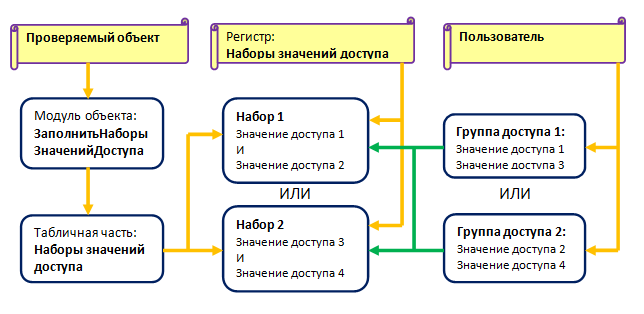
Само же заполнение табличной части объекта происходит в подписке на событие перед записью объекта «ЗаполнитьНаборыЗначенийДоступаТабличныхЧастей».
После этого в еще одной подписке на событие при записи объекта «ЗаписатьНаборыЗначенийДоступа», происходит перенос данных табличной части в специальный регистр сведений «Наборы значений доступа».
Шаблон #ПоНаборамЗначений при проверке разрешения на запись объекта, обращается к его табличной части, так как, если это новый объект, данных в регистре сведений еще нет. При проверке разрешения на чтение объекта, шаблон обращается к регистру сведений.
Шаблон #ПоЗначениям имеет одно серьезное ограничение – все заданные ограничения соединяются по логическому «И». Соответственно, нельзя указать такие условия, при которых объект будет доступен в случае доступности одного из нескольких указанных значений.
Для решения данной проблемы используется шаблон #ПоЗначениямРасширенный, который является расширенной версией шаблона #ПоЗначениям, и предоставляет возможности для применения логики «ИЛИ» для указания ограничений.
Как видно из примера, присутствуют дополнительные параметры, в которых можно задать логические связи используемых ограничений. Для указанного примера, документ будет доступен, при доступности организации и одного из двух кладов: «Склад отправитель» или «Склад получатель».
Также, в расширенном шаблоне можно указать дополнительные таблицы, которые необходимы для проверки. Допустим, можно указать табличную часть документа:
Реквизиты присоединенных таблиц также можно использовать в логике проверки доступности:
В случае с табличной частью, объект будет доступен, если будет доступен проверяемый реквизит (в данном случае «Номенклатура») хотя бы по одной строке.
Из-за того, что в шаблоне могут применяться дополнительные таблицы, требуется обязательное указания псевдонима основной таблицы «Т».
Последний, используемый шаблон предоставляет весь функционал предыдущего шаблона, с добавлением функционала шаблона #ПоНаборамЗначений. По сути, это объединение всех возможностей предыдущих шаблонов. Данный шаблон является самым «тяжелым» с точки зрения производительности, по этому не рекомендуется его применять без действительной необходимости.
Для реализации возможностей шаблона #ПоНаборамЗначений используется специальный вид доступа «Объект», с указанием ссылки на владельца наборов значений доступа, которые необходимо проверить:
В остальном, данный шаблон идентичен предыдущему шаблону.
Другие мои статьи по использованию механизмов БСП в типовых конфигурациях 1С
Использование подсистемы БСП «Заполнение объектов»
Новый подход к обмену данными EnterpriseData
Пример доработки правил конвертации без использования КД 3.0
Специальные предложения








Несмотря на то, что все это уже описано на ИТС, мне статья оказалась полезной для понимания тонкостей импользования шаблонов.
В свое время решал проблему производительности работы шаблона ПоЗначениямРасширенный, который из-за операции ИЛИ при соотношении малого количества разрешенных данных к большой выборке давал низкую производительность при выводе динамических списков. Недоразобравшись изобрел велосипед: добавил табличную часть и сделал свой запрос RLS, хотя мог бы использовать ПоНаборЗначений.
Такие обзорные статьи полезны: тот же материал, поданный по другому, позволяет увидеть тонкости, которые «замыленное» сознание не увидело в первоисточнике.
Честно говоря, складывается впечатление, что автор сам не понимает о чем пишет и переписал в своем исполнении инфу с ИТС, поэтому написано так же непонятно
После прочтения ИТС, лучше почитать «справку» в комментариях к самим шаблонам, тогда становиться более понятно
Настройка прав доступа в 1С 8
Вопрос о настройке прав доступа в программах 1С возникает в двух случаях:
Права пользователя в 1С
Скажем несколько слов о правах пользователей. Что означает ограничение прав доступа? В разрезе программных продуктов 1С, это запрет на совершение действий с какими-либо файлами и объектами. Например, можно закрыть пользователю доступ для изменения документа, копирования и даже просмотра. Соответственно, расширить права доступа означает дать разрешение на просмотр, изменение документа, копирование, сохранение и т.д.


При правильной настройке 1С система всегда ответит пользователю, если ему нельзя совершить то или иное действие с объектом: «у вас недостаточно прав для редактирования».
Пошаговая настройка прав доступа в 1С
Расскажем, как настроить права доступа на примере программы «1С:Бухгалтерия 8 редакция 3.0». Однако обратите внимание, что аналогичным образом настраиваются права доступа для пользователей и в других программных продуктах 1С. Например, инструкция также подойдет к «1С:Управление торговлей», «1С:Зарплата и управление персоналом», «1С:ERP» и другим ПП.
Шаг №1. Настройка пользователей и прав
В самом начале необходимо зайти в раздел настроек программы и выбрать раздел «Настройка пользователей и прав».
Это действие можно также выполнить на вкладке «Администрирование», если у вас есть необходимые права для действий.

Если Вы делаете настройку прав своей 1С впервые, рекомендуем оставить бесплатную заявку в поддержку по 1С через сервис Бит.Личный кабинет. Вам перезвонит консультант по 1С и поможет.
Шаг № 2. Пользователи
Для того, чтобы увидеть, к какую группу доступа входит отдельный пользователь, нужно перейти в раздел «Пользователи». Здесь можно создать нового пользователя 1С или выполнить редактирование для уже существующего или целой группы.



Важно! Вы сможете управлять данными списками и вносить изменения только в том случае, если сами имеете права администратора.
Чтобы создать необходимую группу пользователей, их можно выбрать из базы. Здесь нужно проверить, что установлены флажки «Вход в программу разрешен» и «Показывать в списке выбора». Если их не будет, то при авторизации пользователь себя не увидит.

Шаг № 3. Роли для группы
Итак, в нашей программе пользователи входят в группы с разрешенным доступом. Например, можно создать группу бухгалтеров, администраторов, кассиров, логистов и т.д. Отметим, что один и то же пользователь может относиться к нескольким разным группам. У каждой из групп прописываются роли.

Что такое роль? Это метаданные. От конфигурации вашей 1С будет зависеть, сколько их и какие они. Обычно их довольно много, поэтому важно не запутаться. Ведь вы можете назначить только одну лишнюю роль, а пользователю уже откроется доступ ко многим действиям.
Чтобы узнать, какие права откроются пользователю, нужно перейти во вкладку «Описание».

Роли могут быть базовыми, которые позволяют только просматривать документ. Могут быть специальными, когда открывается доступ для редактирования.
Шаг № 4. Профиль групп доступа
Допустим, что вам необходимо разрешить группе бухгалтеров редактировать реквизиты объектов. Для этого зайдите в раздел «Профиль групп доступа». Установите флажок «редактировать реквизиты объектов».
Примечание: для редактирования ролей целесообразно предварительно скопировать нужную роль, и уже скопированную роль менять. При этом кнопка «Только выбранные» должна быть «отжатой» (см скриншот ниже), поскольку в типовых профилях показываются только используемые роли.

Шаг № 5. Ограничение на уровне записей
Речь идет о RLS (Record Level Security). Вы найдете необходимую колонку в «Отчете по правам пользователя», в разделе «Права доступа». Чтобы работать с ограничение на уровне записей, нужно установить соответствующий флажок во вкладке.

Для чего необходима эта функция? Это дополнительные условия, которые могут поставить ограничения на конкретный объект в базе данных. Очень удобно, если нужно закрыть доступ к файлу отдельного пользователя или группы. При этом программа предупредит, что данные настройки могут замедлить работу системы.
Почему? В этом случае система 1С каждый раз будет запрашивать информацию о том, разрешено ли пользователю просматривать какой-то файл.
Вы также можете перемещать пользователя по группам в 1С, чтобы изменить права доступа.

Шаг № 6. Новые роли
Чтобы не путаться в бесконечном разнообразии ролей, рекомендуем создать собственные роли. Для этого зайдите в дерево метаданных.

Разграничить права в новой роли можно путем выставления необходимых флажков напротив нужного вам права.

Задать ограничение можно в правом нижнем углу. Здесь работает механизм настройки прав доступа по отношению к конкретным данным.
К примеру, вы можете ограничить изменение документа только по одной организации.
Используйте конструктор ограничений доступа. Он поможет выбрать необходимые условия для доступа. Кроме того, программа предложит вас шаблоны ограничений, которые останется только выбрать и добавить.

Примечание: для создания новых ролей в режиме Конфигуратора необходимо включить возможность изменения конфигурации.
Другие настройки 1С
Итак, вы настроили все права доступа в 1С, какие требовалось. Что же еще предлагает система?
Обратите внимание на следующие разделы:

Их названия говорят сами за себя. Эти настройки относятся к внешнему виду отчетов программы.
Если вы зайдете в раздел «Настройки пользователей», то можете настроить такой внешний вид, какой вам понравится и какой будет более удобным.

Здесь выбранный флажок «Разрешить доступ внешним пользователям» откроет возможности для внешних пользователей. Такими пользователями могут быть покупатели вашего интернет-магазина, который работает на базе 1С.

Разработчики 1С позаботились о том, чтобы предоставить пользователям широкие возможности для администрирования прав доступа. Инструменты могут показаться непростыми. Но это только сначала. Используйте наши рекомендации и инструкцию, и тогда в вашей компании не возникнет трудностей с настройкой прав доступа пользователей к тем или иным объектам.
Обратите внимание на то, чтобы у вас был действующий договор 1С:ИТС. Только в этом случае вы сможете пользоваться самыми актуальными данными и документами в системе 1С. Позвоните нашим специалистам и узнайте о сроке вашего договора 1С:ИТС.

